浏览器软件怎么创建到桌面 Windows 11电脑预装的Edge如何在桌面上创建快捷方式
更新时间:2024-03-02 11:48:51作者:jiang
随着电脑的普及和互联网的发展,浏览器成为了我们日常生活中必不可少的工具之一,而在使用Windows 11操作系统的电脑上,预装的Edge浏览器更是备受推崇。有些用户可能会感到困惑,不知道如何将浏览器软件创建到桌面上,或者如何在桌面上创建Edge浏览器的快捷方式。在本文中我们将为您提供详细的步骤和操作指导,助您轻松实现这些操作。无论您是新手还是有一定电脑使用经验的用户,相信本文都能为您解决疑惑,让您更加便捷地使用Edge浏览器。
步骤如下:
1. 我的Windows 11系统的电脑桌面上。没有 Microsoft Edge浏览器的快捷方式。
其实。电脑里已经预先安装好了此软件。我是这样找到此软件的:点击桌面底部任务栏上的 开始——点击 顶部 所有应用
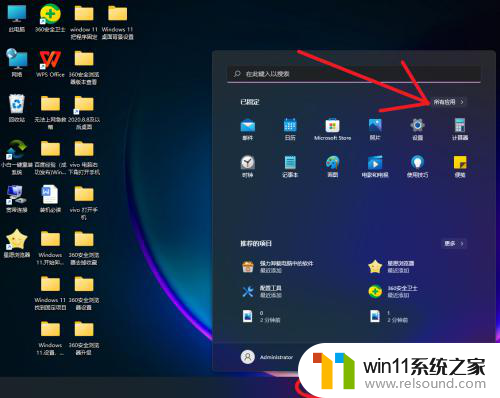
2. 在字母 M下。看到了 Microsoft Edge程序。但是。它只有文字。没有图标。可能这就是桌面没有快捷方式的原因。
在此程序 右击。出现:固定到“开始”屏幕 更多
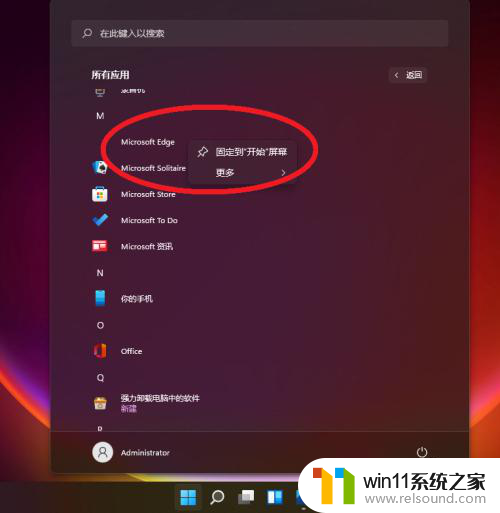
3. 我点击 更多。再点击 固定到任务栏
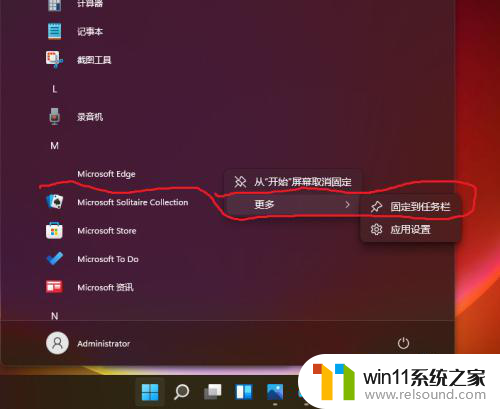
4. 任务栏上有它的快捷方式。但很模糊

5. 我直接把此程序拖动到桌面上。。其实是复制快捷方式。即创建快捷方式
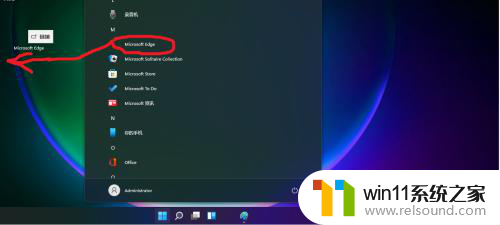
6. 快捷方式创建成功。点击。能打开此浏览器
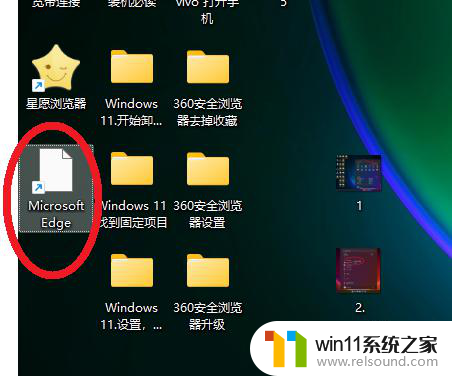
以上就是将浏览器软件创建到桌面的全部内容,对于不清楚的用户,可以参考以上小编的步骤进行操作,希望能够对大家有所帮助。
浏览器软件怎么创建到桌面 Windows 11电脑预装的Edge如何在桌面上创建快捷方式相关教程
电脑教程推荐